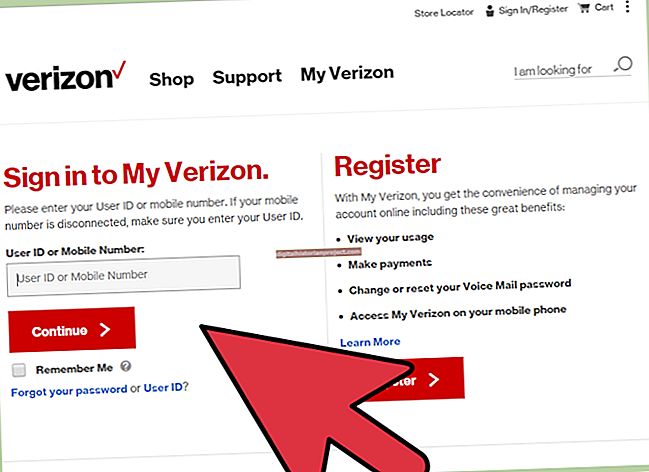Durant les operacions comercials, és possible que de vegades sigui necessari gravar àudio a l'ordinador per utilitzar-lo en qualsevol cosa, des de presentacions de presentacions de diapositives fins a fitxers adjunts de correu electrònic. Enregistrar àudio amb un MacBook Pro és un procés senzill a causa del convertidor analògic-digital inclòs al sistema. Amb el convertidor, és possible connectar un micròfon analògic al port d’entrada de línia de l’ordinador i, a continuació, utilitzar un programari de gravació d’àudio per gravar l’entrada d’àudio del micròfon directament a un disc dur.
1
Localitzeu el port d’entrada de línia al costat del MacBook Pro al costat del port USB. Connecteu la presa de micròfon al preamplificador i, a continuació, connecteu-la al port. El preamplificador és necessari per aconseguir que els nivells de senyal del micròfon siguin prou alts per ser detectats amb claredat per l’entrada analògica del MacBook Pro.
2
Feu clic a "Preferències del sistema" al menú d'Apple i seleccioneu "So". Seleccioneu la pestanya "Entrada" per obtenir una llista de dispositius connectats i feu clic a "Àudio d'entrada de línia" com a dispositiu d'entrada de so. Mou el control lliscant per sota del volum d’entrada al 80% aproximadament de la barra d’indicadors per obtenir una bona mostra del so que entra pel micròfon durant les gravacions sense distorsions. Tanqueu la finestra de preferències.
3
Inicieu el programari de gravació d'àudio. GarageBand d'Apple està preinstal·lat en tots els MacBook Pro nous i funciona bé amb dispositius externs. Obriu el menú "Preferències". Seleccioneu "Àudio integrat" com a opció d'entrada d'àudio. Seleccioneu "Line-in" amb altres programes d'enregistrament.
4
Feu clic al botó "Grava" del programari d'enregistrament d'àudio per començar a gravar àudio directament a través del micròfon. El convertidor integrat converteix els senyals analògics del micròfon en senyals digitals per gravar amb el programari. Premeu "Gravar" una segona vegada per aturar la gravació. Modifiqueu l'àudio gravat com vulgueu abans de desar-lo amb el programari d'enregistrament al disc dur mitjançant l'opció "Desa" del menú "Fitxer".